Как да се създаде образ за възстановяване на Windows 10 Redstone
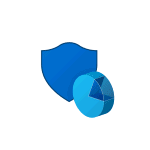
Как да се създаде образ за възстановяване на Windows 10. Как да се възстанови Windows 10-01
Здравейте на всички днес искам да ви кажа как да се създаде един образ възстановяване на Windows 10 и как да възстановите Windows 10 Windows 10 предлага голямо разнообразие от функции, за да се възстанови системата, сред тях - върнете компютъра в първоначалното му състояние и на точка за възстановяване, създаване на пълен системен образ на външен твърд диск или DVD, както и запис на USB диск за възстановяване (което е по-добре, отколкото в предишните системи).
Тази статия описва как да се приложи възможността за възстановяване на Windows 10, какъв е принципът на тяхната работа и начините, по които можете да получите достъп всяка от функциите, описани тук. По мое мнение, разбиране и използване на тези възможности е много полезна и може значително да помогне за решаването на проблеми с компютъра, които могат да възникнат в бъдеще.
За да се върнете компютъра в първоначалното му състояние
Първият възстановяването функция, която трябва да се обърне внимание - Връща Windows 10 до първоначалното му състояние, достъп до които могат да бъдат достъпни чрез щракване върху иконата в лентата, изберете "Всички параметри" - "Обновяване и сигурност" - "Recovery" (има и друг начин да стигнем до там в този раздел, без да влезете в Windows 10, описан по-долу).
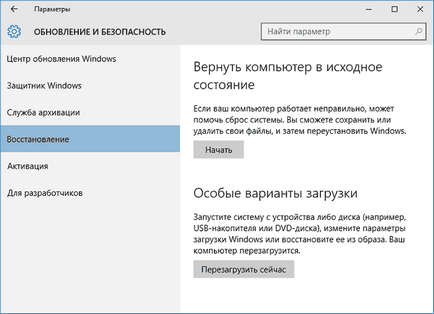
Как да се създаде образ за възстановяване на Windows 10. Как да се възстанови Windows 10-02
Ако "се върне", за да натиснете "Start", вие ще бъдете подканени да почистите напълно вашия компютър и преинсталиране на Windows 10 (в този случай, не се изисква стартиращ USB диск или диск, ще бъдат включени файлове, съхранявани на компютъра) или личните Ви файлове (инсталирани програми и настройки, обаче, те ще бъдат премахнати).
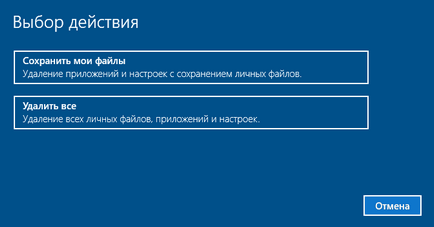
Как да се създаде образ за възстановяване на Windows 10. Как да се възстанови Windows 10-03
Друг лесен начин да получите достъп до тази функция, дори и без да влезете в - на екрана за влизане (където се въведе паролата), натиснете бутона за включване и задръжте натиснат клавиша Shift и натиснете бутона "Reset". На екрана, който се появява, изберете "диагностика" и след това - "Назад към първоначалното им състояние."
В момента не съм срещал лаптопи или компютри с Windows 10, но може да се предположи, че те са във връзка с изплащането по този метод също автоматично ще нулира всички шофьори и прилагане на производителя.
Предимства на този метод за възстановяване - не е нужно да имат система за дистрибуция, преинсталиране на Windows 10 се извършва автоматично, като по този начин се свежда до минимум вероятността от някои грешки, направени от начинаещите потребители.
Основният недостатък - в случай на повреда на твърдия диск или сериозно увреждане на файлове на операционната система за възстановяване на системата по такъв начин, не работи, но може да има полезни следните две възможности - диск за възстановяване или създаване на пълно резервно копие на Windows 10 вградени системните инструменти на отделен твърд диск (включително външен) или DVD.
Как да създадете диск за възстановяване на Windows 10
Забележка: под диска веднага разбира, USB-устройство, например, конвенционален флаш памет, но името остана оттогава, когато бях в състояние да записва CD и DVD за възстановяване на дискове.
В предишните версии на диск за възстановяване на операционната система, съдържаща само инструменти за опити за автоматично и ръчно възстановяване на инсталираната система (много полезно), от своя страна, шофиране възстановяване на Windows 10, в допълнение към тях, може да съдържа операционната система на изображението за да се възстанови, то е възможно да се започне процеса по възстановяване с него състояние, както е описано в предишния раздел, автоматично възстановяване на системата към компютъра.
За да напишете флаш устройство, отидете в Control Panel и изберете "Restore". Вече там ще намерите елемент - ". Recovery Disc Creation"
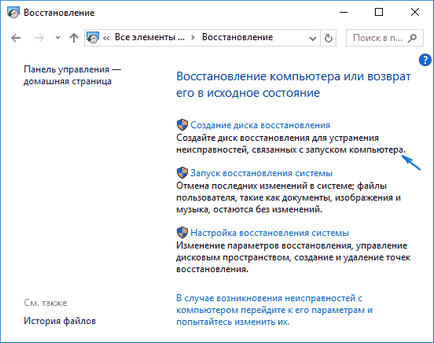
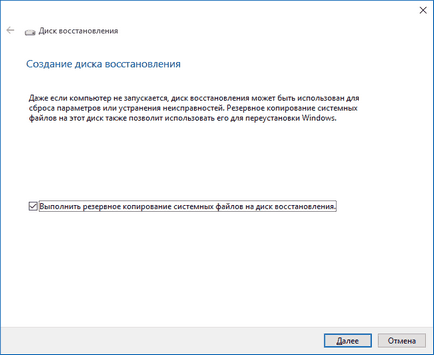
Как да се създаде образ за възстановяване на Windows 10. Как да се възстанови Windows 10-04
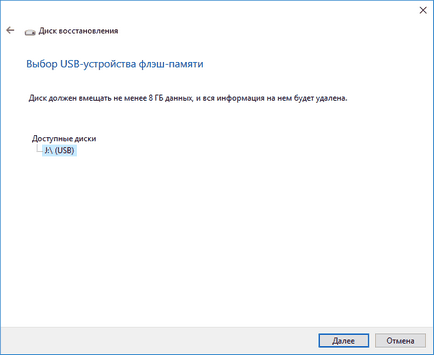
възстановяване Disk Windows 10-02
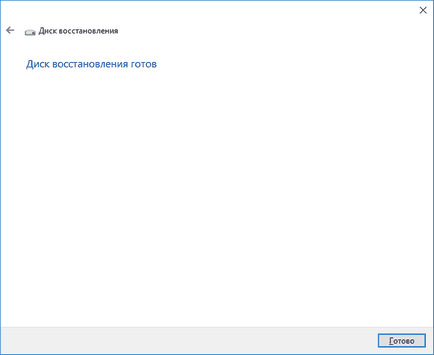
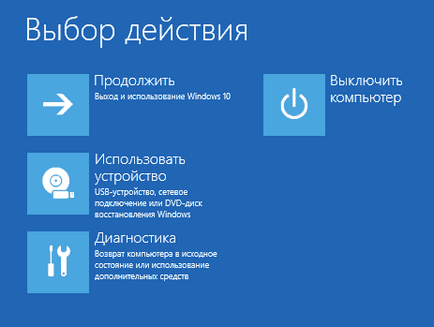
Как да се създаде образ за възстановяване на Windows 10. Как да се възстанови Windows 10-05
След зареждане от диска за възстановяване (ще трябва да се сложи в багажника от флаш памет или да използвате менюто за зареждане), ще видите меню с опции, когато в "Диагностика" (в "Разширени настройки" в този параграф) можете да:
- За да се върнете на вашия компютър към първоначалното си състояние с помощта на файловете във флаш-паметта.
- Преглед на BIOS (UEFI фърмуер настройки).
- Опитайте се да възстановите системата с помощта на точка за възстановяване.
- Започнете автоматично възстановяване при стартиране.
- Използвайте командния ред, за да се възстанови обувка Windows 10 и други действия.
- Да се възстанови от пълен образ система (описани по-нататък в тази статия).

Как да се създаде образ за възстановяване на Windows 10. Как да се възстанови Windows 10-06
Има го в нещо може да бъде още по-удобно, отколкото стартиращ USB флаш устройство на Windows 10 (въпреки че е възможно да се започне възстановяване, като използвате връзката в долния ляв ъгъл на прозореца с помощта на бутона "Install" след избор на език).
Как да се създаде цялостна система за изображение, за да възстановите Windows 10
В Windows 10, като запазва възможността за създаване на цялостна система за възстановяване на изображението на отделен твърд диск (включително отвън) или някои DVD-ROM.
За разлика от предишната версия е, че това създава един вид "впечатление" на системата, с всички програми, файлове, драйвери и настройки, които се предлагат в момента на снимката (както в предишната версия получаваме чиста система с спестяване може би, че личните данни и файлове).
Оптималното време за създаването на такъв образ - веднага след чиста инсталация на операционната система и всички драйвери на вашия компютър, т.е. след Windows 10 е била доведена до напълно функционираща държава, но все още не претрупана.
За да създадете такава картинка, отидете в контролния панел - История на файлове, а след това в долния ляв ъгъл, изберете "резервно копие на изображението на системата" - "Създаване на системен образ". Друг начин - отидете на "Всички параметри" - "Обновяване и сигурност" - "Backup Service" - "Отидете в" архивиране и възстановяване "раздел -" Създаване на системен образ ".
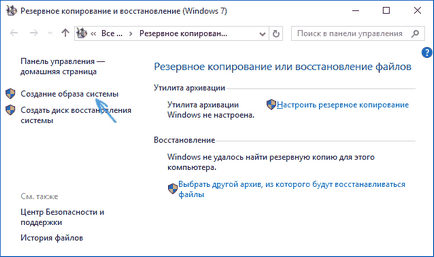
Как да се създаде образ за възстановяване на Windows 10. Как да се възстанови Windows 10-07
В следващите стъпки, които можете да изберете къде образа на системата, както и какви дялове на диска, за да добавите към архива (обикновено раздел запазени от системата и системния дял) ще бъде спасен.
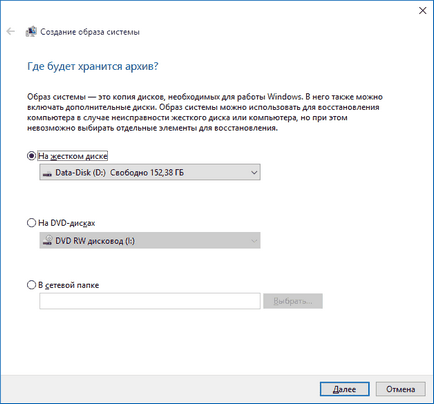
Как да се създаде образ за възстановяване на Windows 10. Как да се възстанови Windows 10-08
В бъдеще, можете да използвате и създадения имидж бързо да възстановите системата до състоянието, което искате. Започнете възстановяването на образа може да бъде от диска за възстановяване или като изберете "Restore" програма за инсталиране на Windows 10 (Диагностика - Разширени настройки - Възстановяване на системата на изображението).
точки за възстановяване
точка за възстановяване в Windows 10 тече по същия начин, както и в предишните две версии на операционната система и често може да ви помогне да се откажете от последните промени в компютъра, създава проблеми.
За да проверите дали автоматичното създаване на точки за възстановяване, можете да отидете в "Control Panel" - ". Настройка Възстановяване на системата" "Recovery" и натиснете
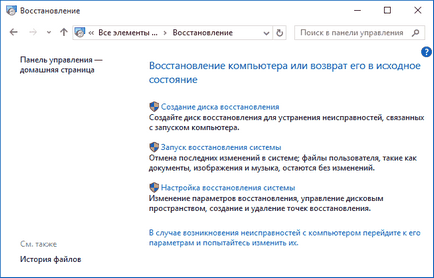
Как да се създаде образ за възстановяване на Windows 10. Как да се възстанови Windows 10-09
По подразбиране, защитата е активирана за системния диск, можете да персонализирате създаването на точки за възстановяване на диск, като го изберете и щракнете върху "Персонализиране".
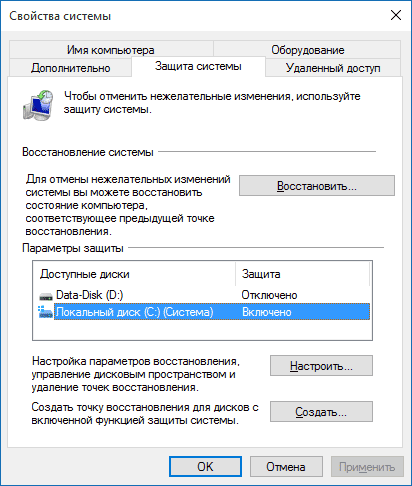
Как да се създаде образ за възстановяване на Windows 10. Как да се възстанови Windows 10-10
Възстановяване на системата точки се създават автоматично, когато се правят промени в параметрите и системни настройки, инсталиране на софтуер и услуги, също така е възможно да ги създадете ръчно, преди който и да е потенциално опасно действие ( "Нова" в бутона за настройки за сигурност прозорец система).
Когато се налага да се използва точка за възстановяване, можете да отидете на съответния раздел на контролния панел и изберете "Launch System Restore", или, ако Windows не се стартира, зареждане от диска за възстановяване (или инсталация устройство) и да намерят началото на възстановяването на диагностика - Разширени настройки.
Просто така се създаде един образ на Windows 10 възстановяване и гледахме как да възстановите Windows 10.
Популярни публикации:
2 коментара към Как да се създаде образ за възстановяване на Windows 10 Redstone
Свързани статии
